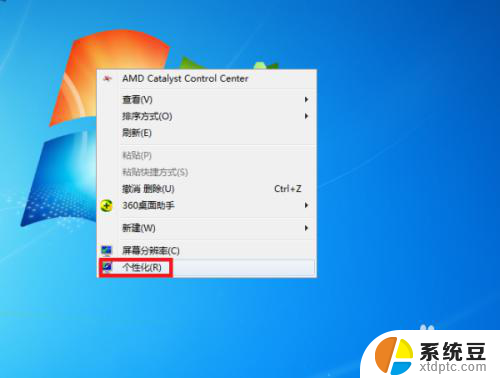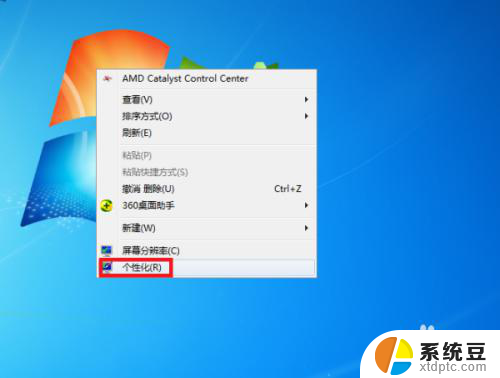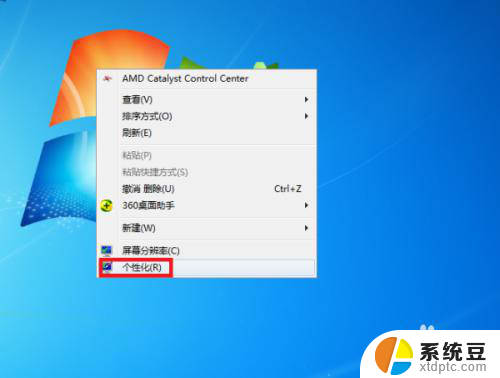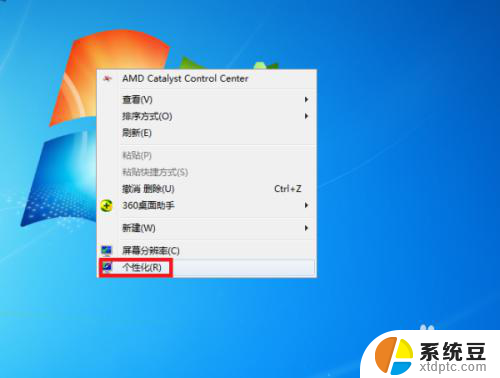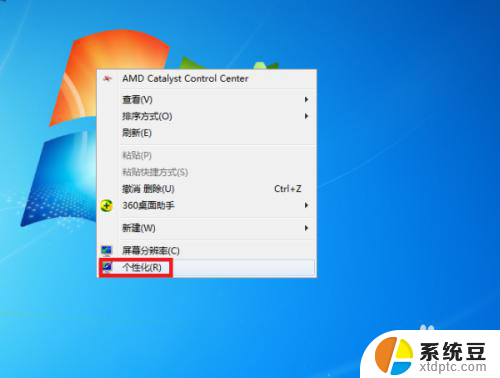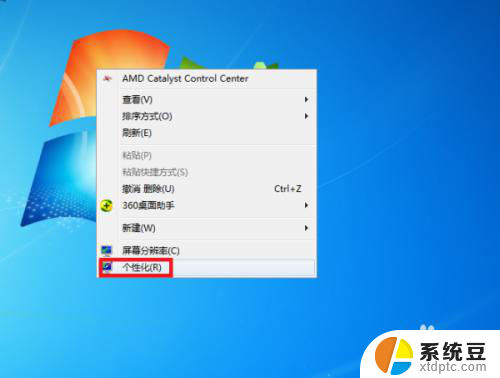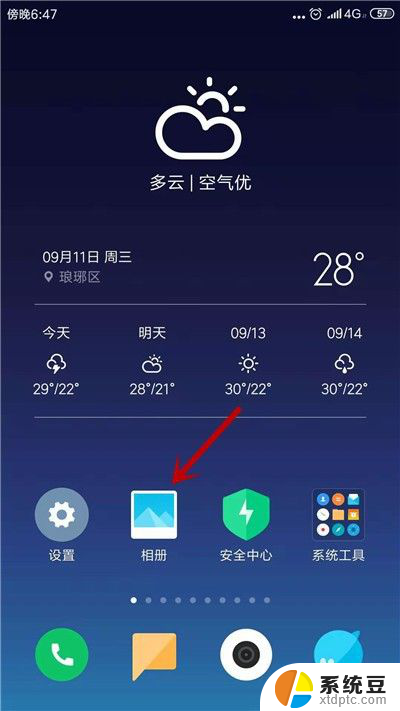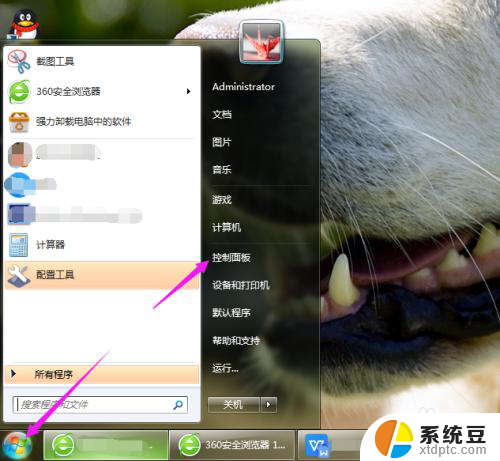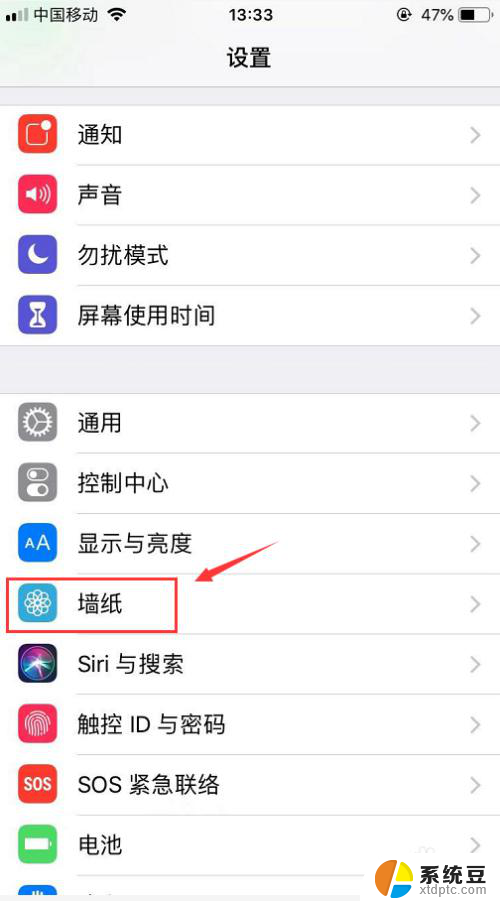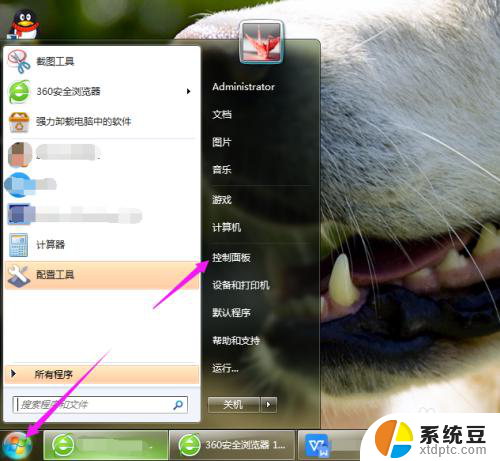电脑动态壁纸怎么换 电脑桌面壁纸如何设置为动态
电脑动态壁纸是一种可以让桌面背景图像动起来的功能,让我们的电脑桌面更加生动和个性化,想要更换电脑桌面壁纸为动态壁纸,只需简单的操作就可以实现。在这里我们将介绍如何轻松地设置电脑桌面壁纸为动态壁纸,让你的电脑桌面焕然一新。
具体步骤:
1.在电脑桌面空白处点击鼠标右键,然后在右键菜单中选择“个性化”选项点击。
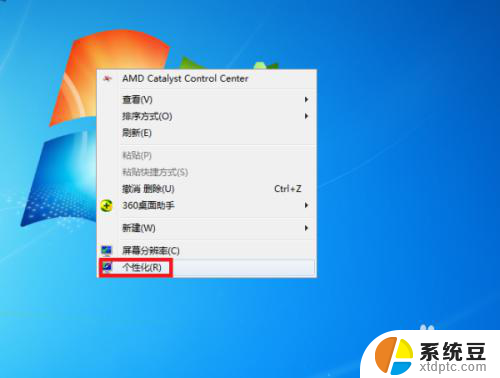
2.进入个性化设置界面后,点击“联机获取更多主题”选项。
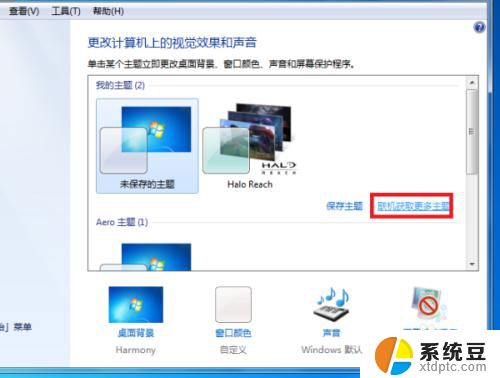
3.然后在主题选择界面按个人需要选择一个主题下载,下载好后进行解压。
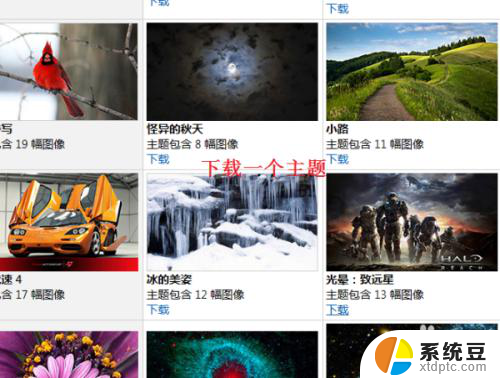
4.然后桌面背景界面设置刚刚下载的主题图片切换时间为“10秒”。
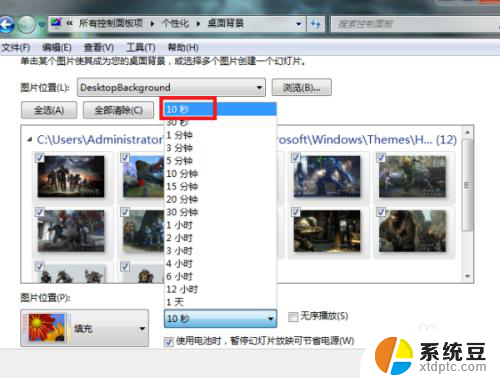
5.最后点击“保存修改”按钮返回主界面。完成以上设置后,即可在电脑中设置动态桌面壁纸。
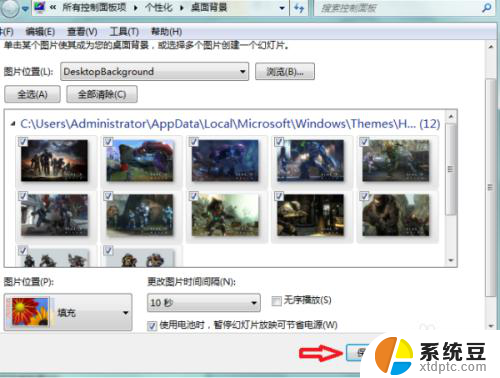
6.总结:
1、在电脑桌面空白处点击鼠标右键,然后在右键菜单中选择“个性化”选项点击。
2、进入个性化设置界面后,点击“联机获取更多主题”选项。
3、然后在主题选择界面按个人需要选择一个主题下载,下载好后进行解压。
4、然后桌面背景界面设置刚刚下载的主题图片切换时间为“10秒”。
5、最后点击“保存修改”按钮返回主界面。完成以上设置后,即可在电脑中设置动态桌面壁纸。
以上就是电脑动态壁纸怎么换的全部内容,如果有不清楚的地方,您可以按照小编的方法来操作,希望这些方法能够帮助到大家。